Pada tulisan sebelumnya saya telah sharing kegunaan dari tools Conditional Formatting di Microsoft Excel. Kegunaannya yaitu memberikan warna pada karakter yang kita inginkan. namun bisa juga memberikan warna pada nilai angka. Baiklah mari kita praktikka secara langsung.
Misalnya contoh soalnya yaitu anda memiliki daftar nilai rata-rata ujian siswa. Nilai rata-rata yang lebih kecil akan secara otomatis di berwarna merah sedangkan jika nilainya sama dengan 50 – 70 otomatis berwarna kuning, dan jika nilai lebih dari 70 maka berwarna hijau. Cara membuatnya tentu saja dengan menggunakan tools conditinal formatting.
1. Buka Microsoft Excel 2007 atau di atasnya Lalu buatlah file data seperti ini
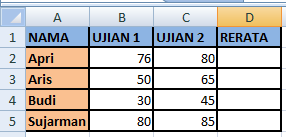 2. Lalu siahkan anda pilih cell D2:D5 (kolom RERATA). Setelah itu pilih menu Conditional Formatting>>New Rule.
2. Lalu siahkan anda pilih cell D2:D5 (kolom RERATA). Setelah itu pilih menu Conditional Formatting>>New Rule. 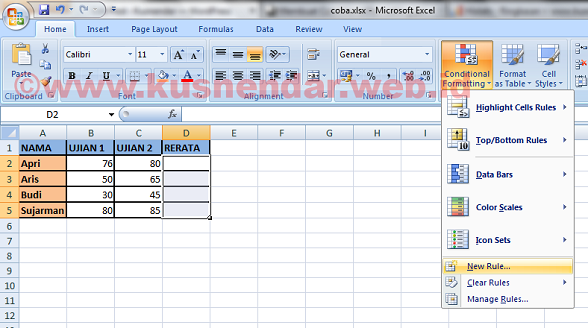 3. Setelah itu akan muncul New Formatting Rule. Pilih Frmat only cells that contain. Ada 3 format yang anda perhatikan yaitu
3. Setelah itu akan muncul New Formatting Rule. Pilih Frmat only cells that contain. Ada 3 format yang anda perhatikan yaitu
- Jika nilai <50 maka warnanya MERAH
- Jika nilai 50-70 maka warnanya KUNING
- Jika nilai >70 maka waranya HIJAU
Nah nilai rerata tersebut di dalam Tools Conditional Formatting bentuknya seperti ini:
- <50 yaitu less than 50
- 50 – 70 yaitu between 50 and 70
- >70 yaitu greater than 70
Untuk warnanya silahkan anda pilih FORMAT pada setiap nilai yang anda tentukan tadi. Contohnya seperti ini:
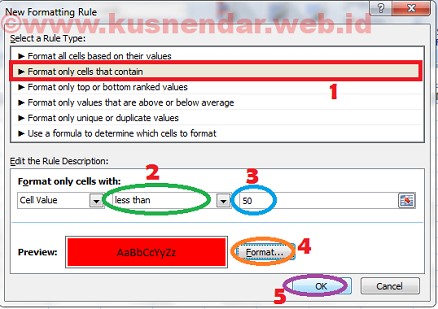
Lakukan cara yang sama untuk format nilai 50-70 (Between) dan >70 (Greater than).
4. Jadi nantinya pada cells D2:D5 tersebut ada 3 Conditional Formatting seperti ini.
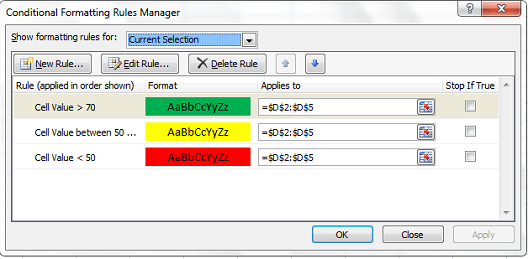 5. Seetelah itu letakkan kursor ke D2 lalu ketikkan rumus matematika rerata yaitu “=AVERAGE(B2:C2)“.
5. Seetelah itu letakkan kursor ke D2 lalu ketikkan rumus matematika rerata yaitu “=AVERAGE(B2:C2)“.
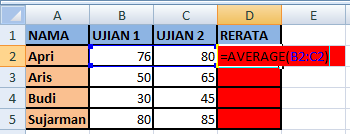 Berikut hasil lengkapnya seperti ini.
Berikut hasil lengkapnya seperti ini.
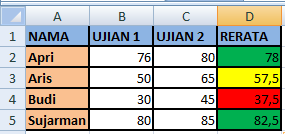 Maka nilai yang <50 akan berwarna merah, 50-70 berwarna kuning dan >70 akan berwarna merah. Sangat mudah sekali kan menggunakan Conditional Formatting, selamat mencoba dan semoga bermanfaat.
Maka nilai yang <50 akan berwarna merah, 50-70 berwarna kuning dan >70 akan berwarna merah. Sangat mudah sekali kan menggunakan Conditional Formatting, selamat mencoba dan semoga bermanfaat.


Makasih Gan, sangat bermanfaat….
Thanku gan info nya..
Iya, semoga bermanfaat 🙂